Налаштування Приймача даних LetsAds
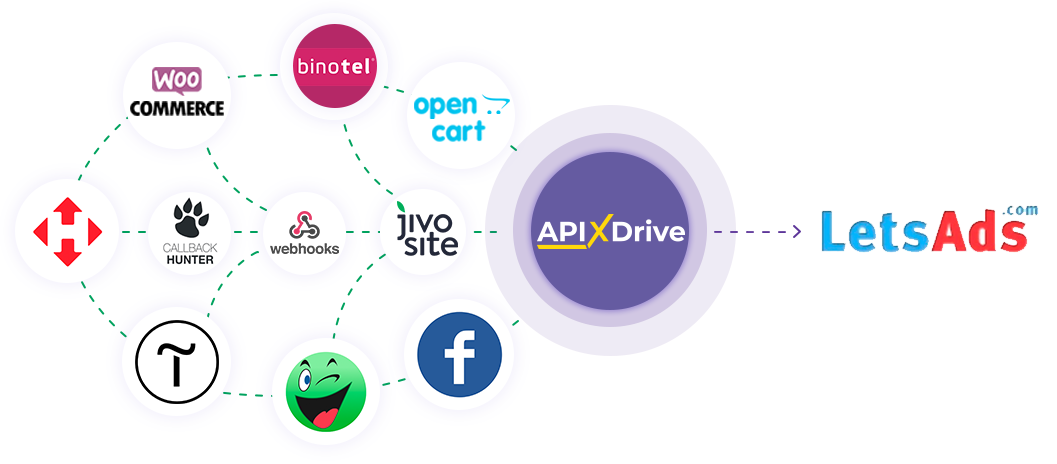
Інтеграція дозволить вам надсилати повідомлення у LetsAds у відповідь на будь-яку дію в інших системах. Наприклад, якщо в Google Sheets з'явився новий рядок, замовлення CRM перейшло на інший етап воронки або коли нове замовлення з'явилося на вашому сайті. Це дозволить вам ефективно автоматизувати робочі процеси та заощадити багато часу.
Давайте пройдемо весь етап налаштування LetsAds разом!
Навігація:
1. Що робитиме інтеграція з LetsAds?
2. Як підключити акаунт LetsAds до ApiX-Drive?
3. Як налаштувати у вибраній дії передачу даних у LetsAds?
4. Приклад даних, які будуть відправлені до LetsAds.
5. Автооновлення та інтервал спрацьовування з'єднання.
Після налаштування системи Джерела даних, наприклад Google Sheets, можна розпочати налаштування Приймача даних LetsAds.
Для цього натискаємо "Почати налаштування Приймача Даних".
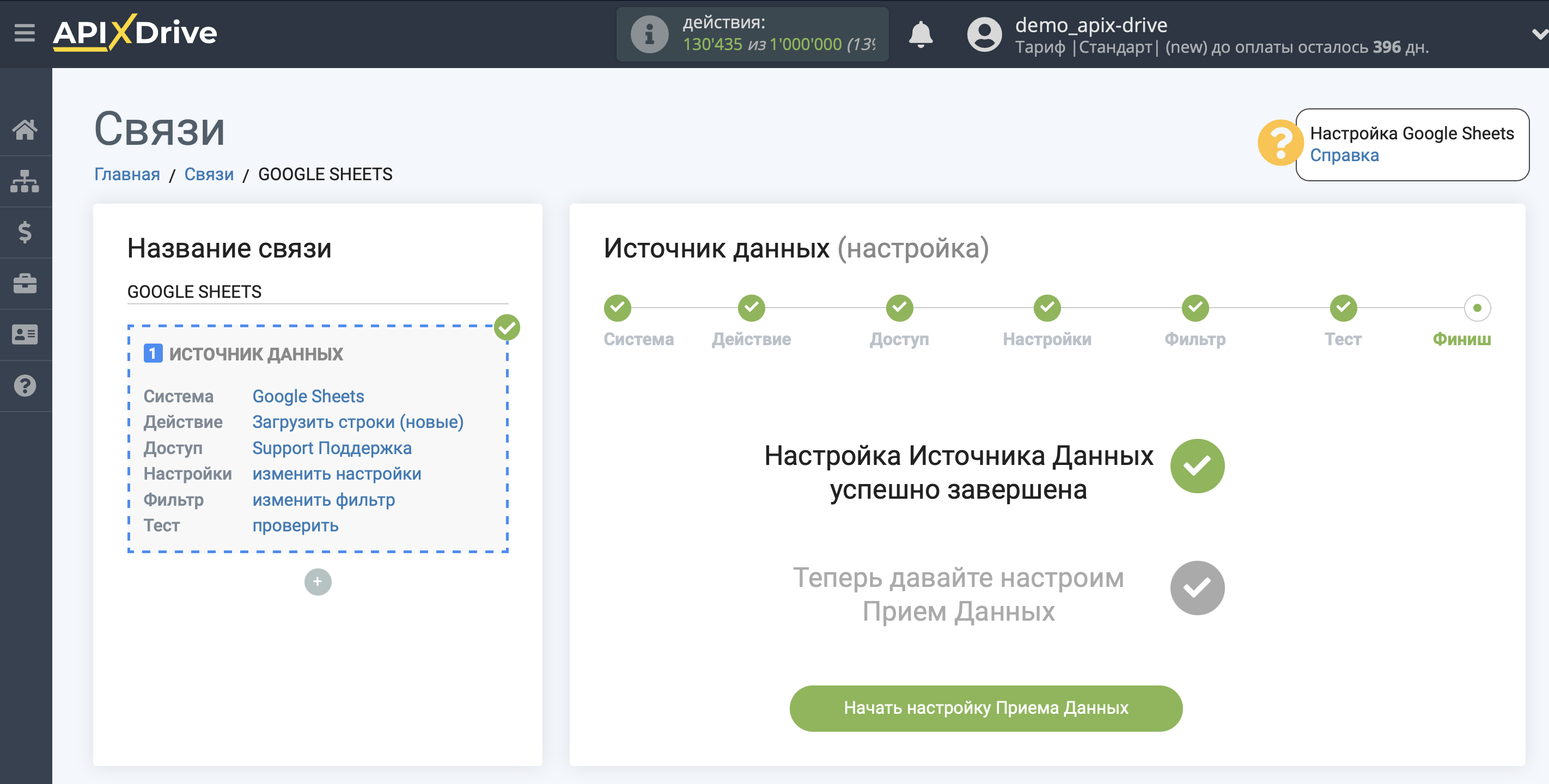
Виберіть систему Приймача даних. У цьому випадку необхідно вказати LetsAds.
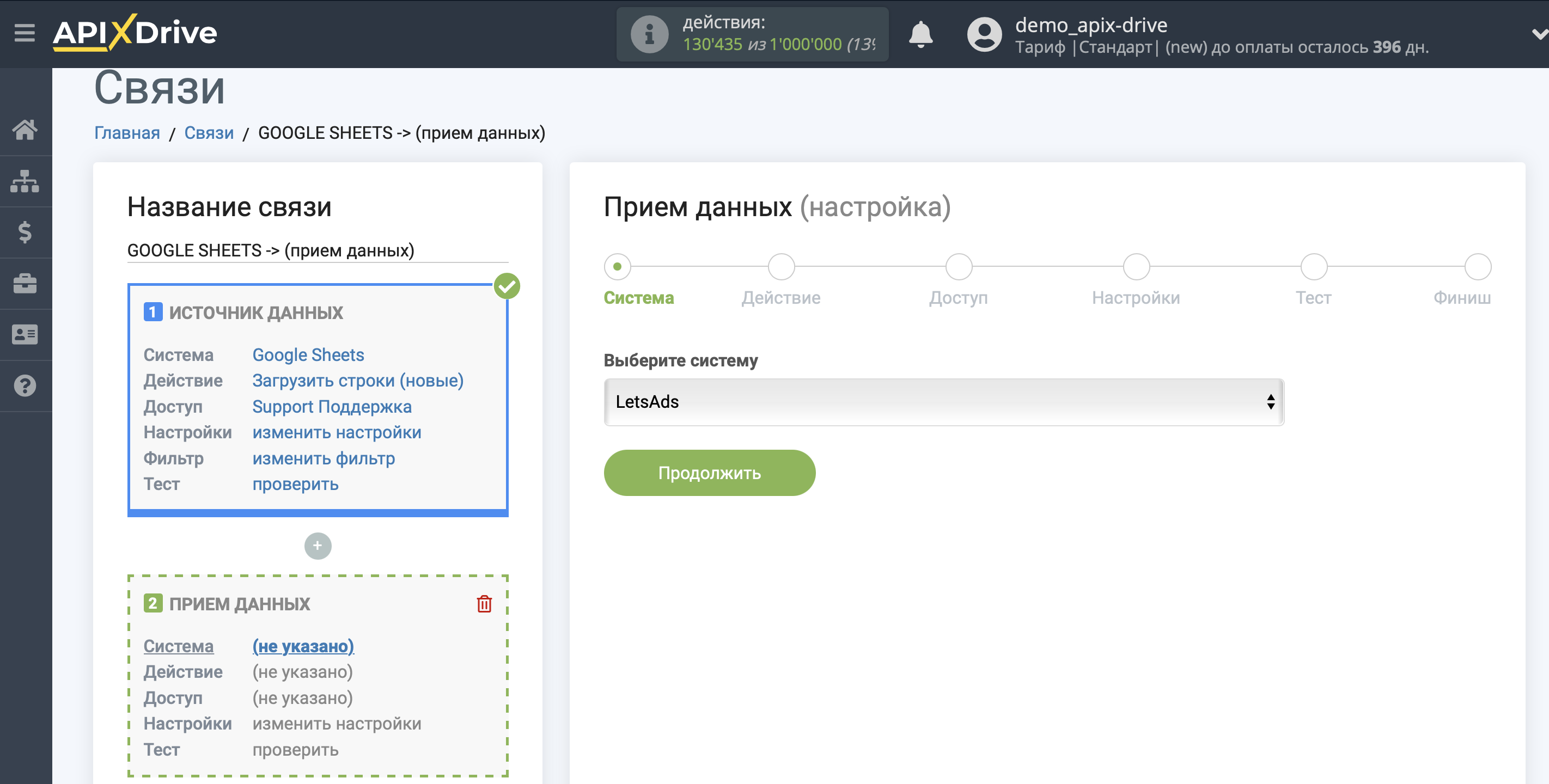
Далі необхідно вказати дію "Відправити SMS".
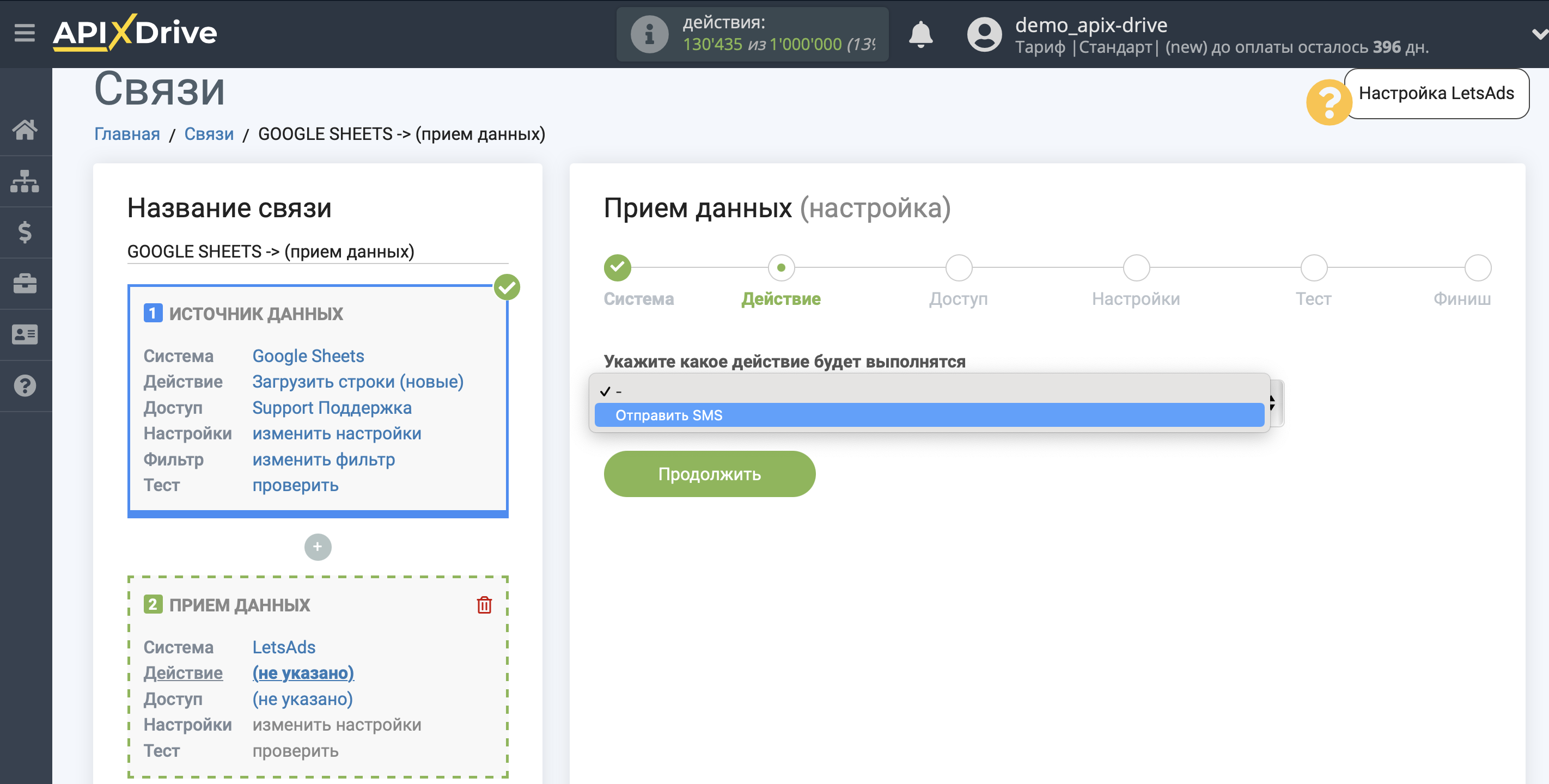
Наступний крок - вибір акаунту LetsAds, через який буде відбуватися відправка даних.
Якщо немає підключених акаунтів до системи ApiX-Drive, натисніть "Підключити акаунт".
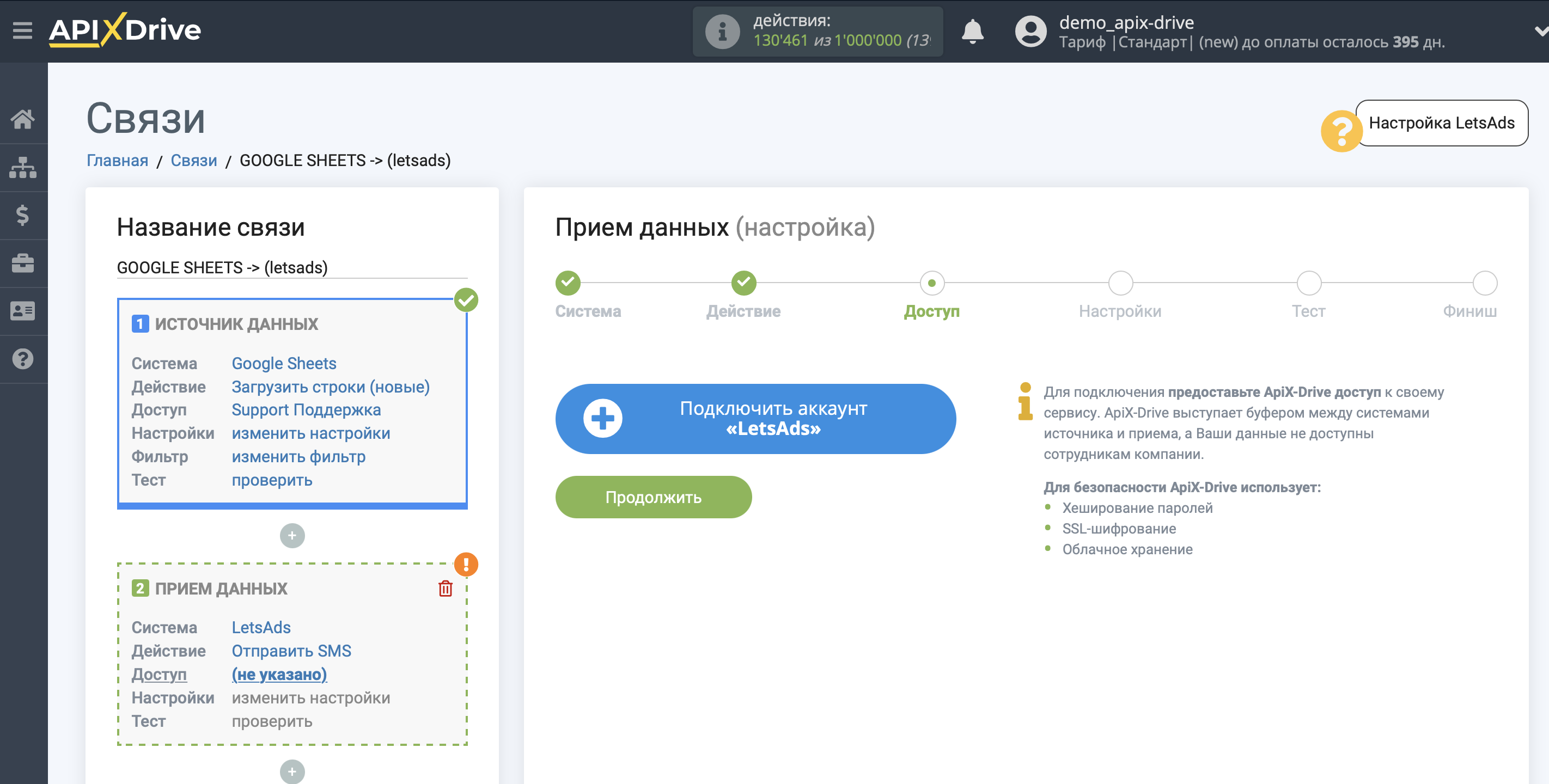
У вікні необхідно заповнити поле "Логін" та "Пароль".
Логін – логін від вашого акаунту LetsAds.
Пароль – пароль від вашого акаунту LetsAds.
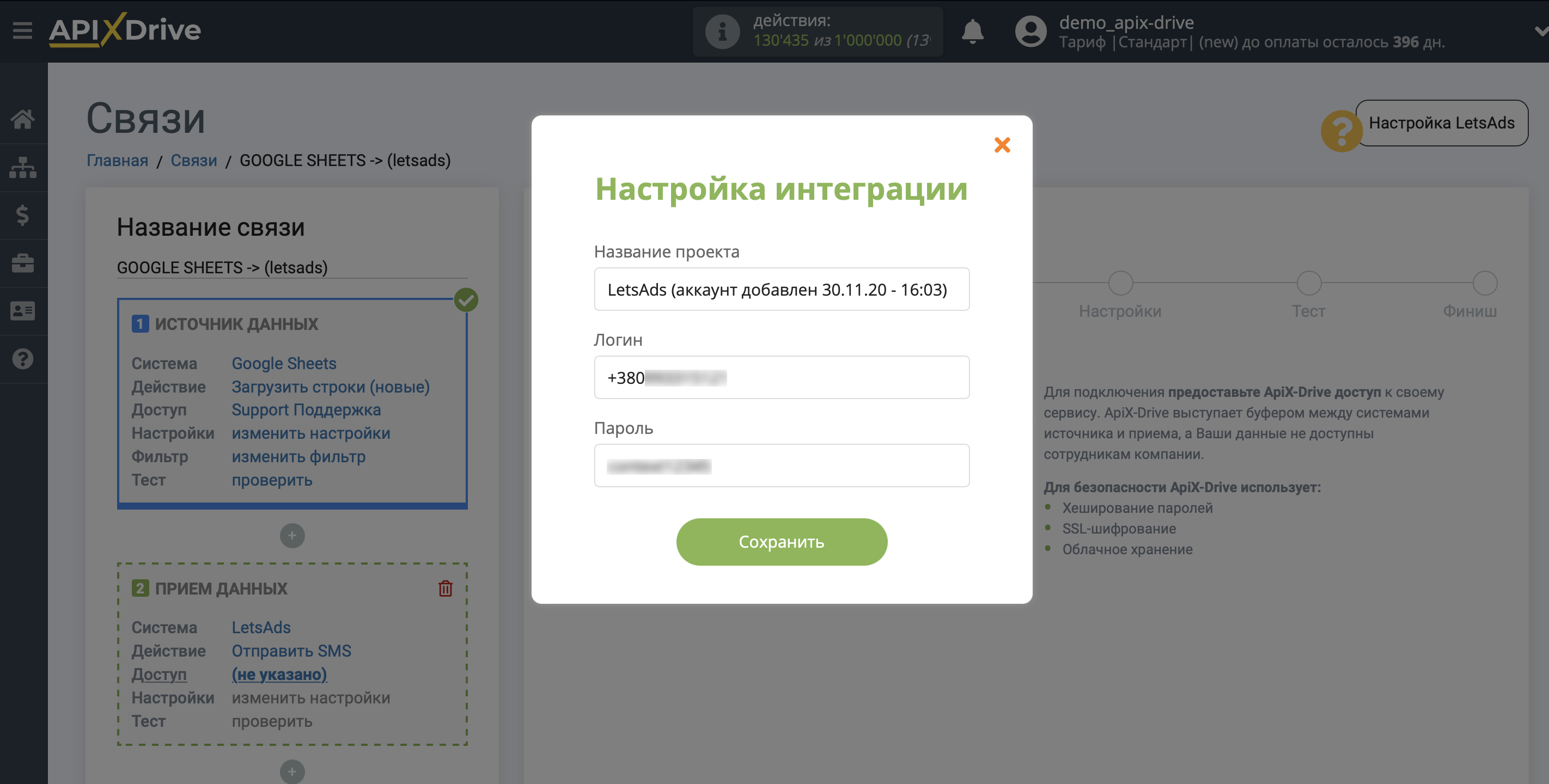
Коли підключений акаунт відобразився у списку активних акаунтів, виберіть його для подальшої роботи.
Увага! Якщо ваш акаунт знаходиться у списку "неактивні акаунт" перевірте правильність зазначених даних!
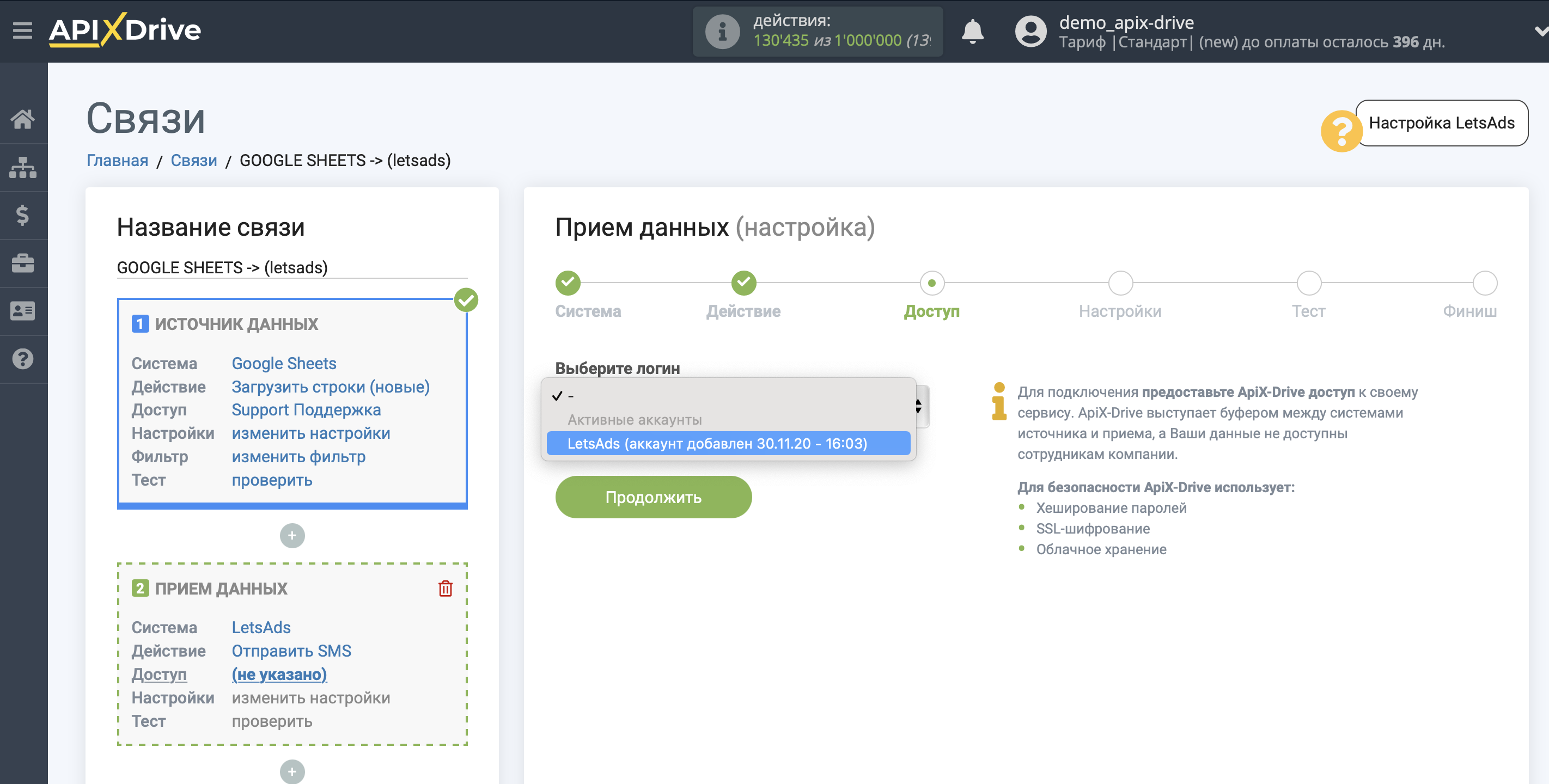
Тепер необхідно вказати поле, з якого братиметься номер телефону одержувача.
Також потрібно вказати альфа ім'я відправника, яке у вас зареєстроване або те, що виставляється за замовчуванням.
У полі Повідомлення ви можете використовувати як системні змінні, такі як час, дата, рік, місяць, день, так і змінні із системи джерела даних, в даному випадку Google Sheets.
Ви можете комбінувати ці змінні будь-яким зручним для вас способом. Наприклад, вручну прописати текст і додати номер замовлення з колонки Google Sheets.
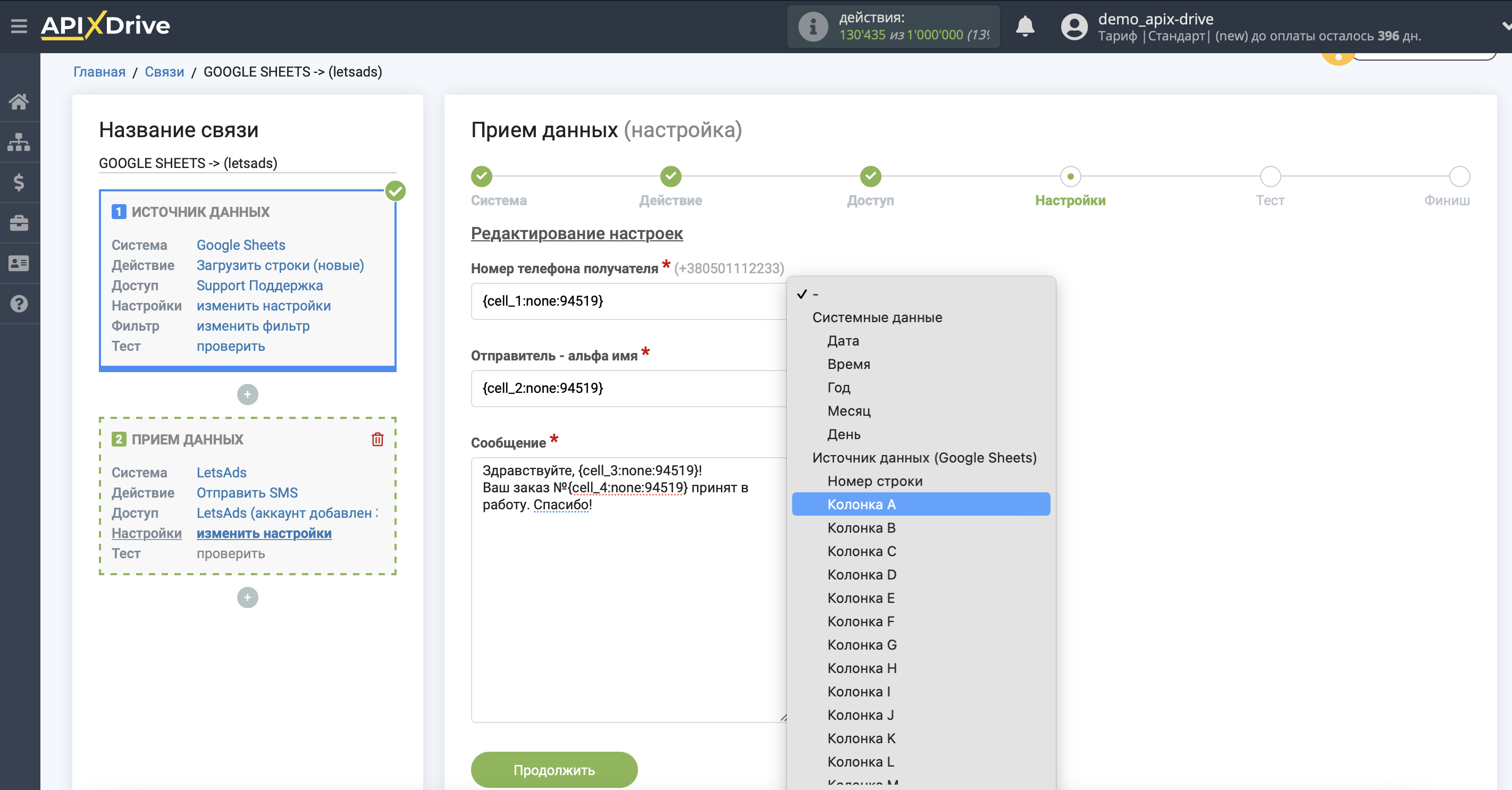
Тепер ви бачите як виглядатиме майбутнє SMS повідомлення, згідно з обраними даними.
Натисніть "Надіслати тестові дані в LetsAds" і на вказаний у тестових даних номер телефону буде надіслано SMS повідомлення.
Якщо вас щось не влаштовує - натисніть "Редагувати" і поверніться на крок назад.
Якщо вас все влаштовує - натисніть "Далі" для продовження налаштування.
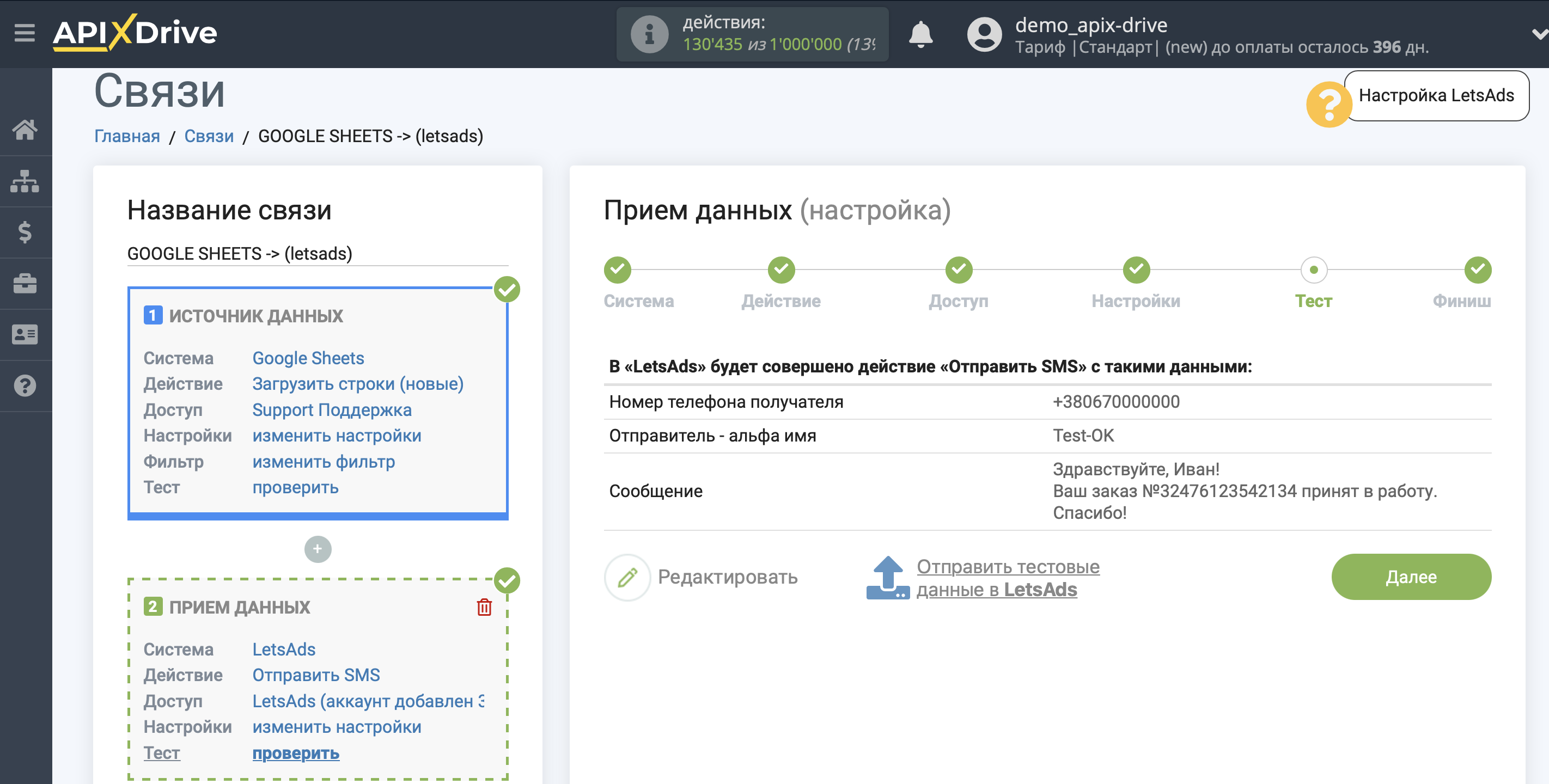
На цьому налаштування Приймача даних завершено!
Тепер можна розпочати вибір інтервалу оновлення та увімкнення автооновлення.
Для цього клацніть "Увімкнути автооновлення".
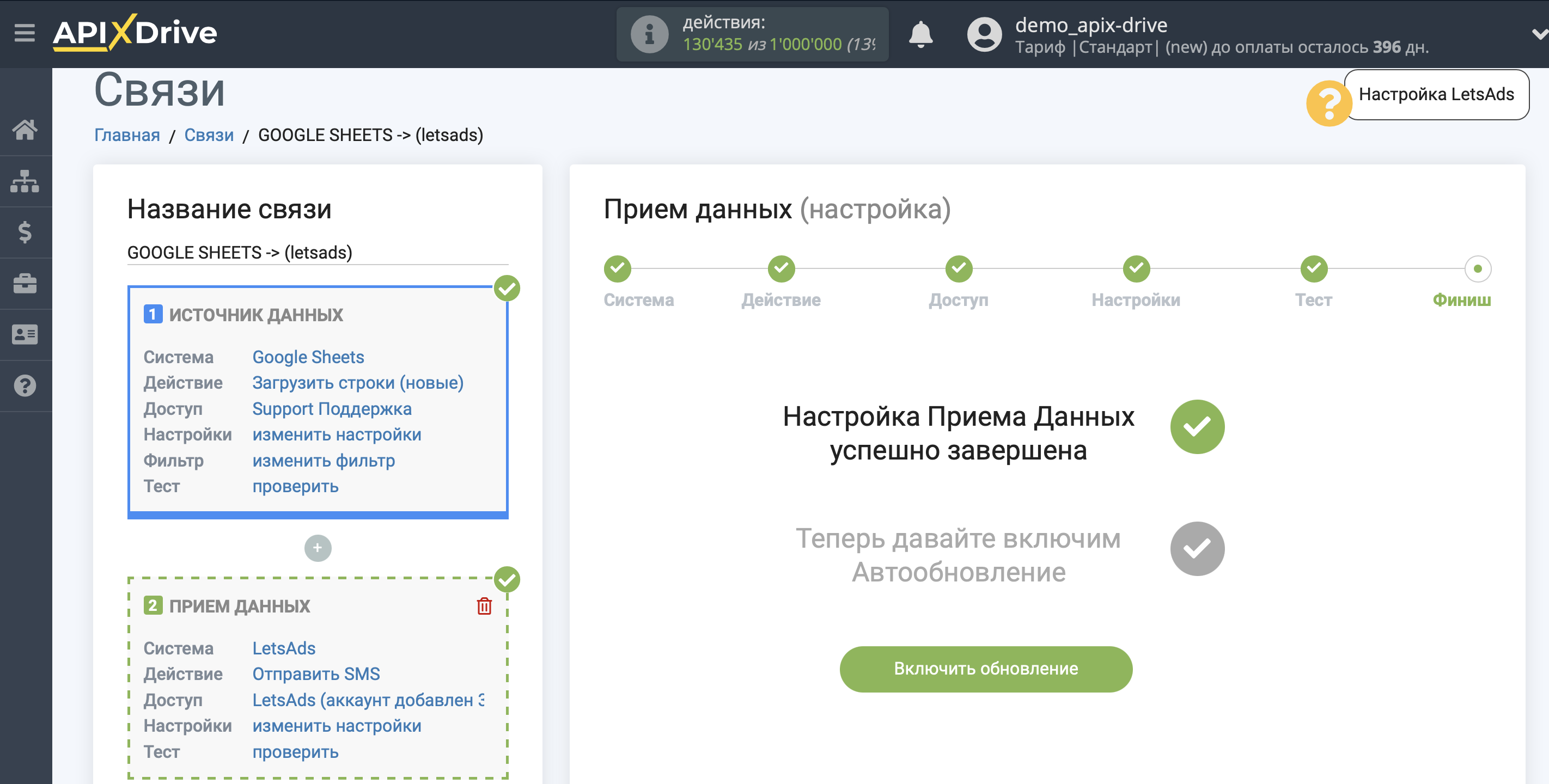
На головному екрані клацніть на іконку шестерні, щоб вибрати необхідний інтервал оновлення або налаштуйте Запуск за розкладом. Щоб запускати з'єднання за часом, виберіть Запуск за розкладом та вкажіть бажаний час спрацювання оновлення з'єднання або додайте відразу кілька варіантів часу, коли потрібно, щоб спрацювало з'єднання.
Увага! Щоб Запуск за розкладом спрацював у вказаний час, необхідно, щоб інтервал між поточним часом та вказаним часом був більше 5 хвилин. Наприклад, ви вибираєте час 12:10 та поточний час 12:08 - у цьому випадку автооновлення з'єднання відбудеться о 12:10 наступного дня. Якщо ви вибираєте час 12:20 та поточний час 12:13 – автооновлення з'єднання спрацює сьогодні і далі щодня о 12:20.
Для того щоб поточне з'єднання спрацьовувало після іншого з'єднання, поставте галочку "Оновлювати лише після з'єднання" і вкажіть з'єднання, після якого спрацьовуватиме поточне з'єднання.
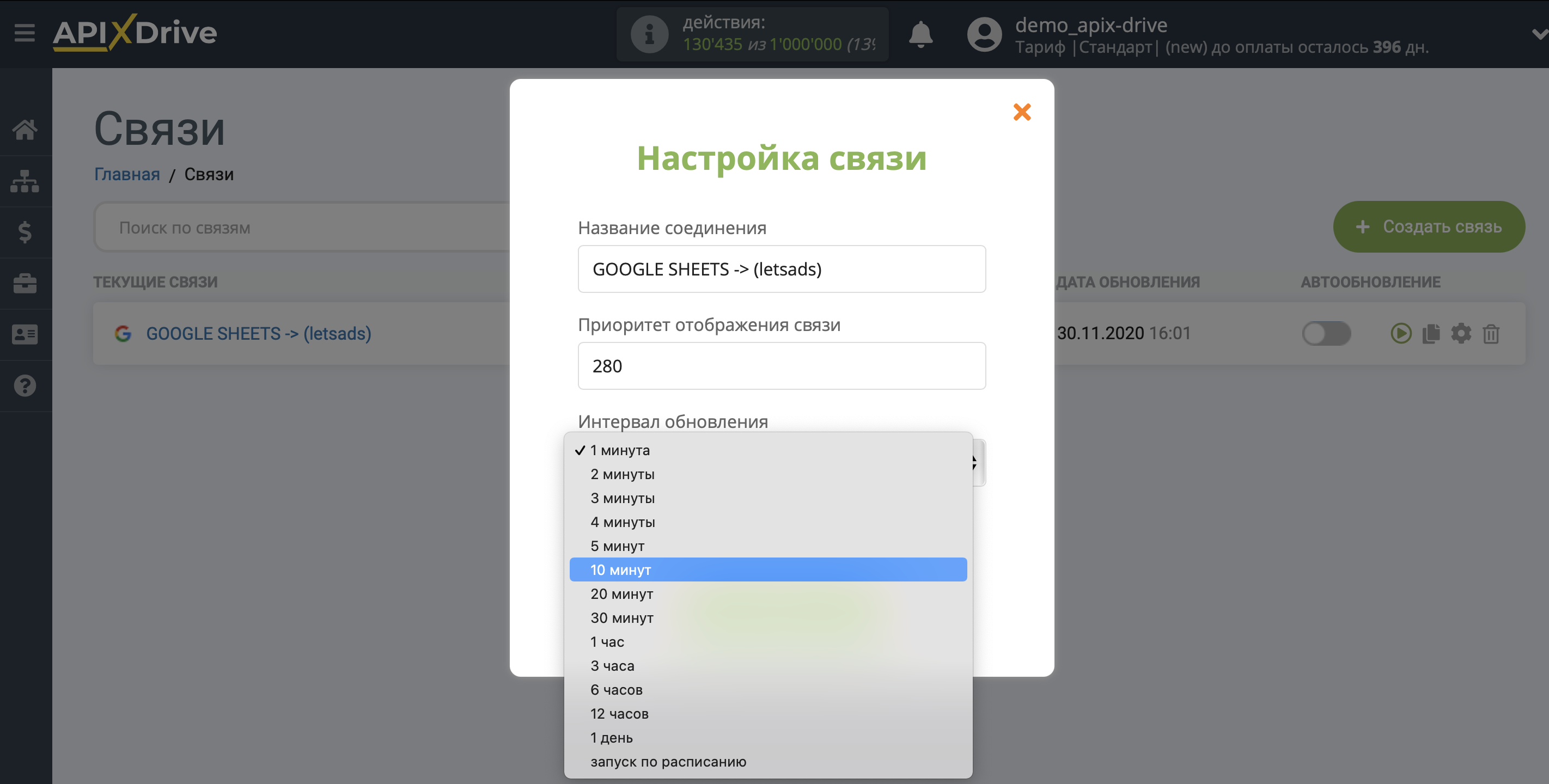
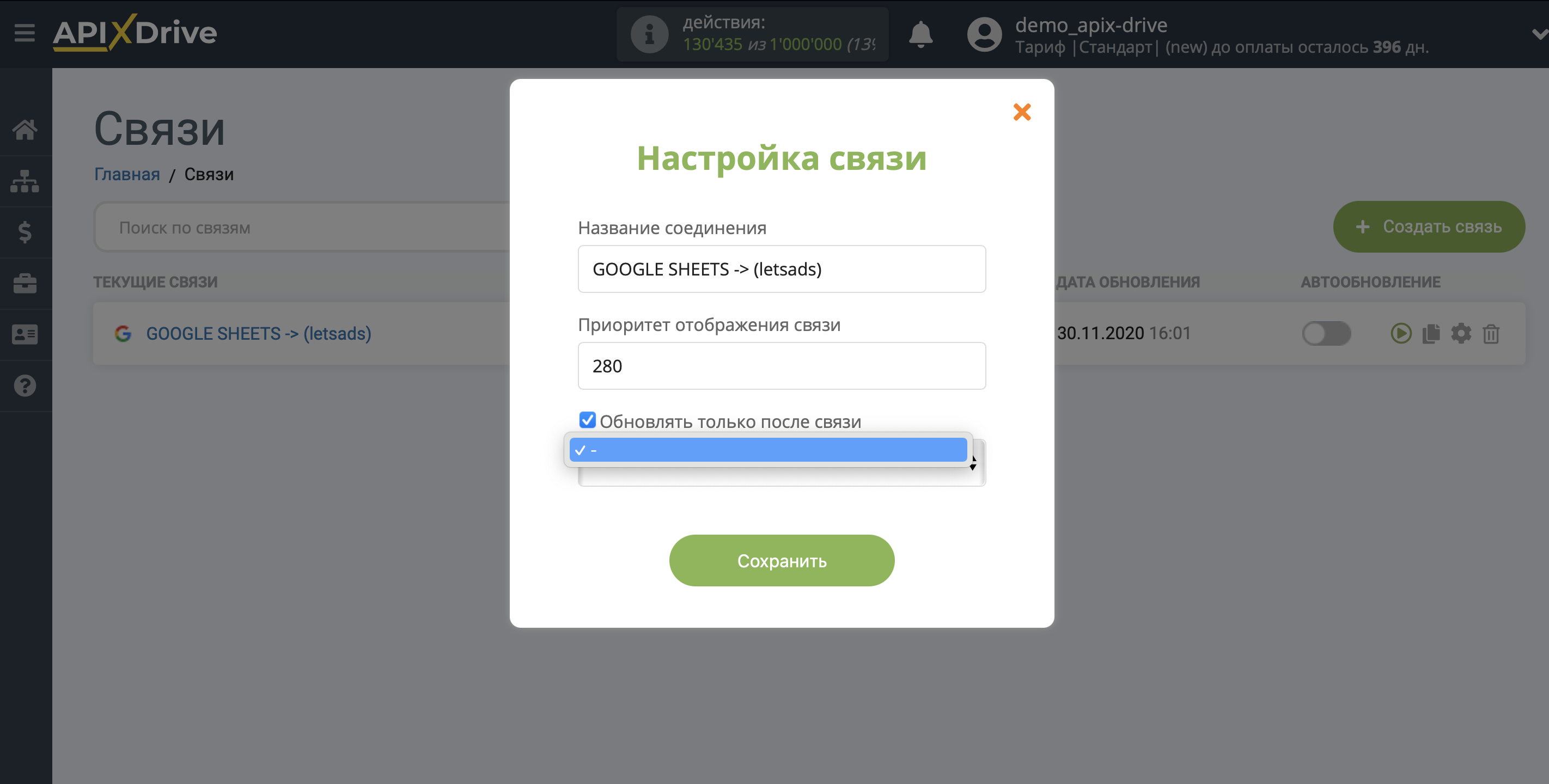
Щоб увімкнути автооновлення, переведіть повзунок у положення, як показано на малюнку.
Для того, щоб виконати примусове спрацювання з'єднання, клацніть по іконці у вигляді стрілки.
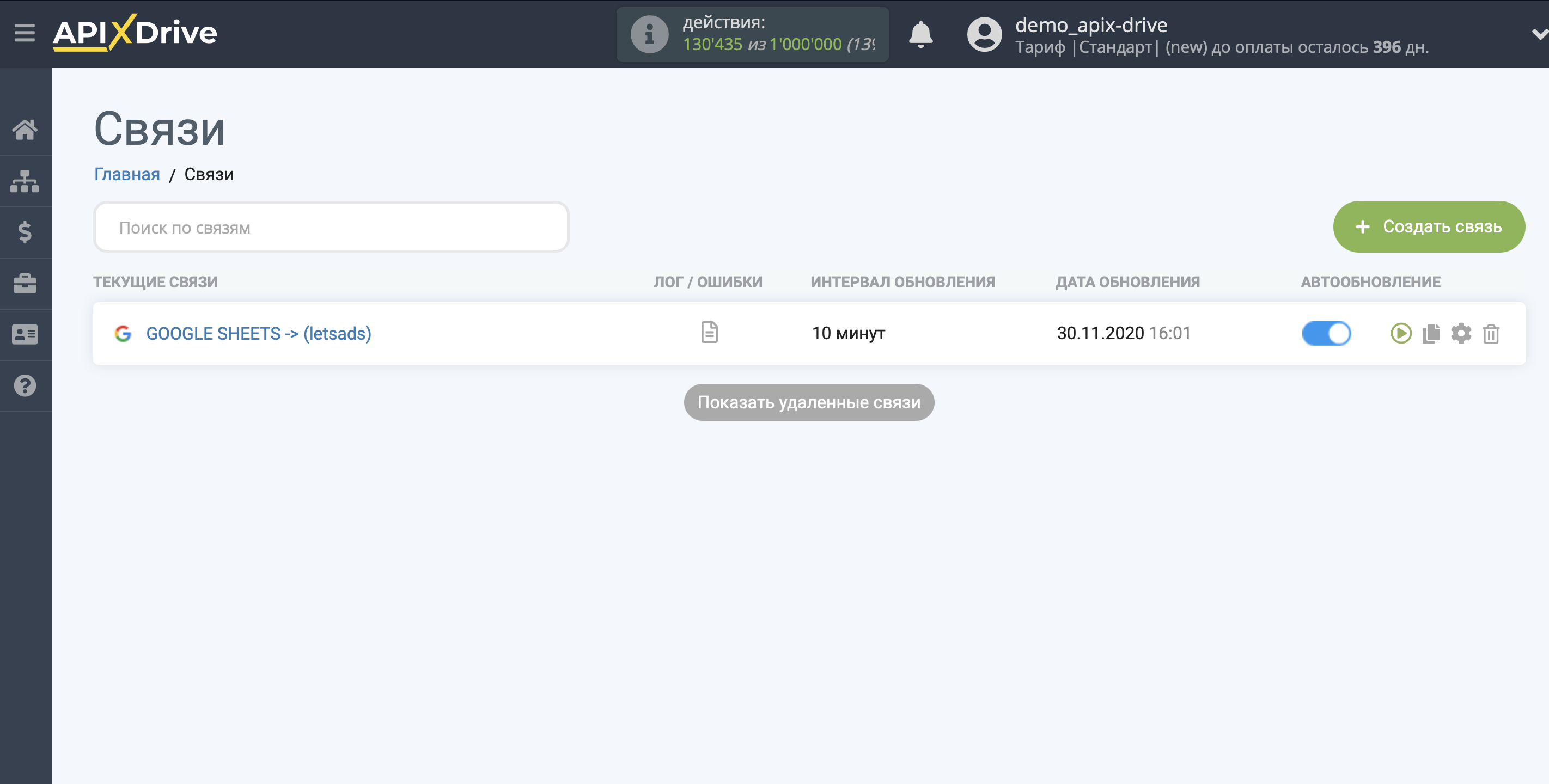
На цьому налаштування Приймача даних LetsAds завершено! Бачите, як все просто!?
Тепер можете не турбуватися, далі ApiX-Drive зробить все самостійно!